Docker 已成为管理容器化应用程序的首选工具,在各种环境中提供可移植性、可扩展性和高效性。Rocky Linux 10凭借其坚实的企业级 Linux基础,为在生产环境中可靠地运行容器化工作负载提供了理想的平台。
在本文中,小编将指导大家完成在 Rocky Linux 10 上安装 Docker 的过程。按照这些步骤,您将立即启动并运行 Docker,并准备在强大的 RHEL 兼容平台上自信地构建和管理容器。

在 Rocky Linux 10 上安装 Docker
步骤 1:刷新软件包库
首先,刷新 Rocky 系统上的软件包,确保您使用的是发行版仓库中最新的软件版本。如果有待处理的更新,请应用它们。
sudo dnf update代码语言: Bash (bash )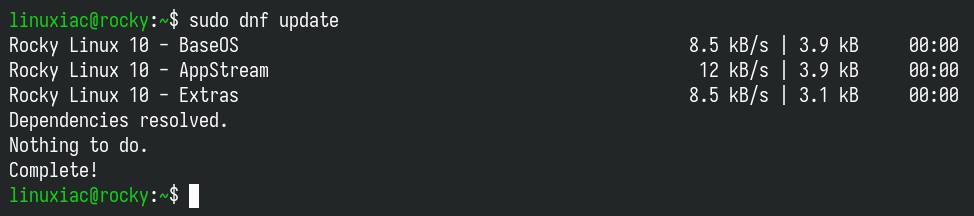
步骤 2:添加 Docker 存储库
现在让我们将官方 Docker 存储库添加到您的 Rocky Linux 10 系统,以便您可以直接从上游维护的 RPM 包安装和更新 Docker。
sudo dnf config-manager --add-repo https://download.docker.com/linux/centos/docker-ce.repo代码语言: Bash (bash )
步骤 3:运行系统更新
运行系统更新,这将强制您的 Rocky 系统刷新所有启用的存储库及其中可用的包的包元数据。
sudo dnf update代码语言: Bash (bash )
从命令输出中可以看到,新添加的 Docker 仓库现在以“ Docker CE Stable – x86_64 ”名称可用。此外,您还可以使用以下命令验证 Docker 仓库是否已正确添加:
sudo dnf repolist代码语言: Bash (bash )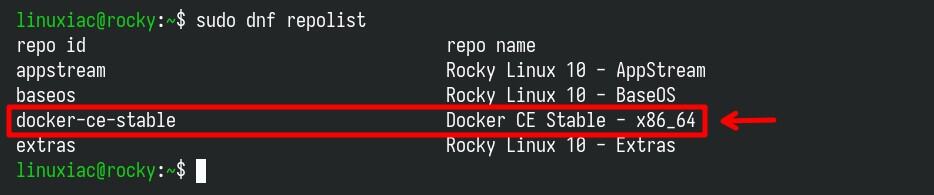
步骤 4:在Rocky Linux 10上安装Docker
最后,运行以下命令在 Rocky Linux 10 上安装最新的 Docker 版本。
sudo dnf install docker-ce docker-ce-cli containerd.io docker-buildx-plugin docker-compose-plugin代码语言: Bash (bash )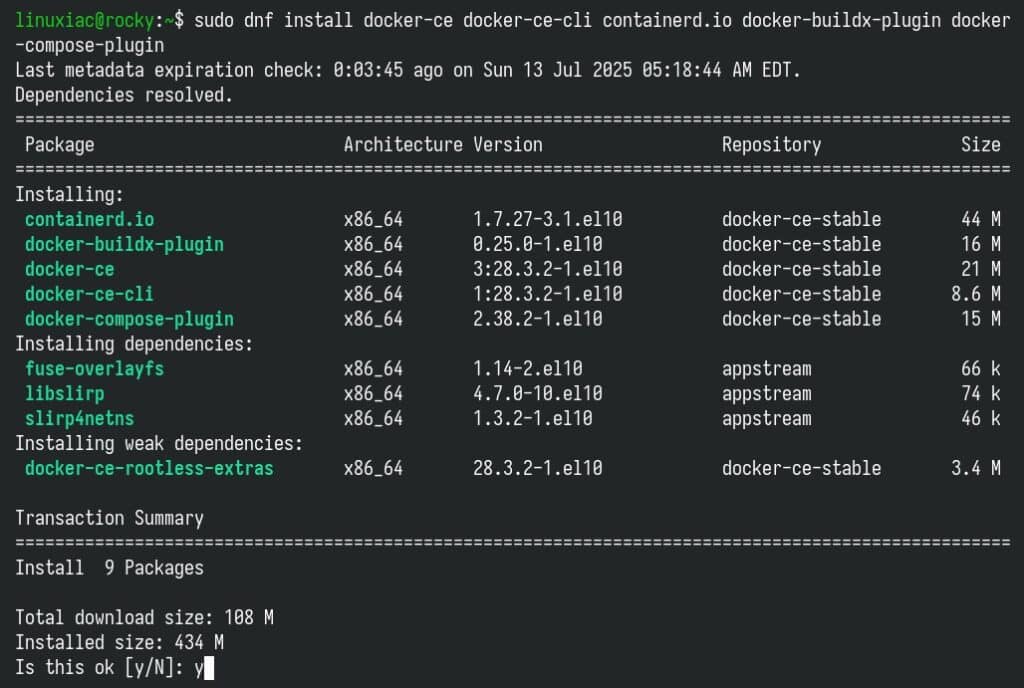
这将安装以下 Docker 组件:
- docker-ce:Docker 引擎本身。
- docker-ce-cli:一个命令行工具,可让您与 Docker 守护进程对话。
- containerd.io:管理Docker生命周期的容器运行时。
- docker-buildx-plugin:Docker 的这个扩展增强了构建镜像的功能,主要侧重于多平台构建。
- docker-compose-plugin:一个配置管理插件,可帮助使用单个 YAML 文件管理多容器 Docker 应用程序。
按“ Y ”确认。接下来,系统会要求你接受 Docker 仓库的 GPG 密钥,以便将其导入到你的 Rocky 系统中。再次按“ Y ”确认。
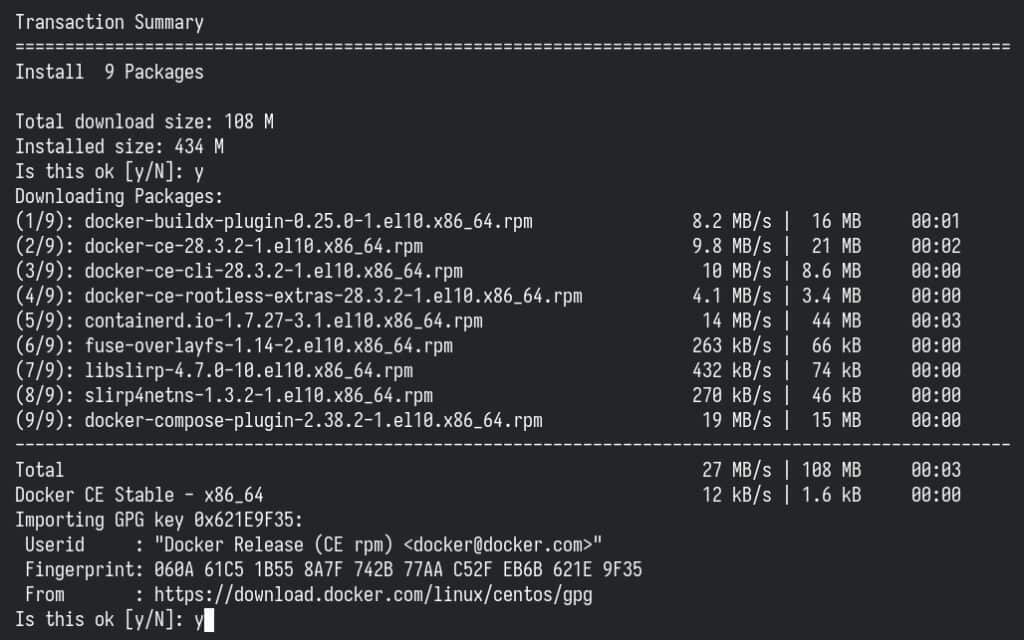
等待安装完成 – 不应超过 30 秒。
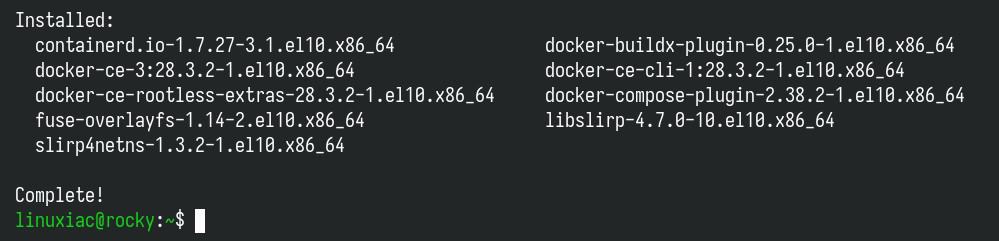
步骤 5:启用并启动Docker服务
现在,您可以启动 Docker 服务并将其配置为在系统启动时自动启动:
sudo systemctl enable --now docker代码语言: Bash (bash )
要确认 Docker 服务已启用并启动,请运行:
sudo systemctl status docker代码语言: Bash (bash )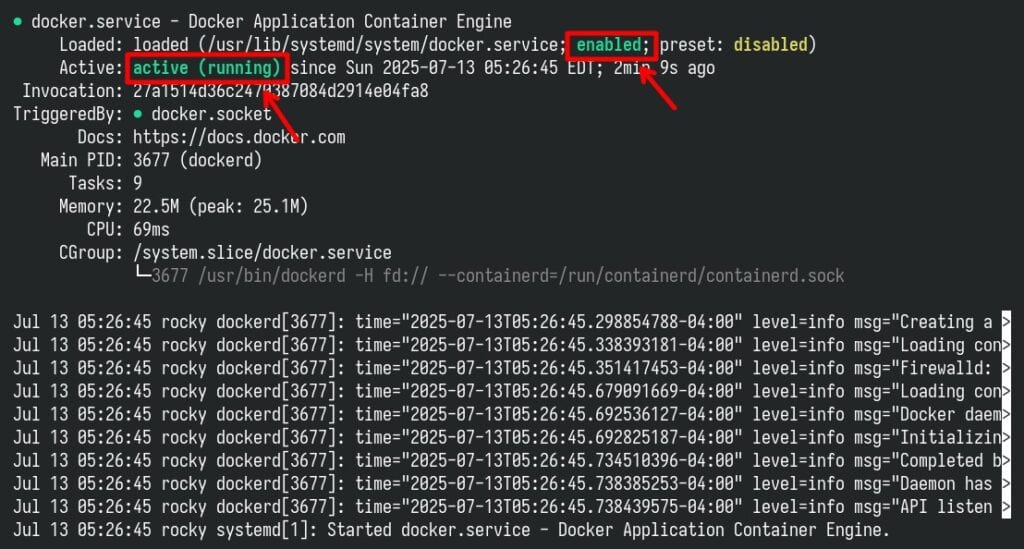
或者,您可以使用以下命令:
sudo systemctl is-active docker代码语言: Bash (bash )
步骤 6:验证安装
我们来到了最激动人心的部分。让我们通过运行一个名为“hello-world”的简单容器化应用程序来测试我们新安装的Docker是否正常工作。
sudo docker run hello-world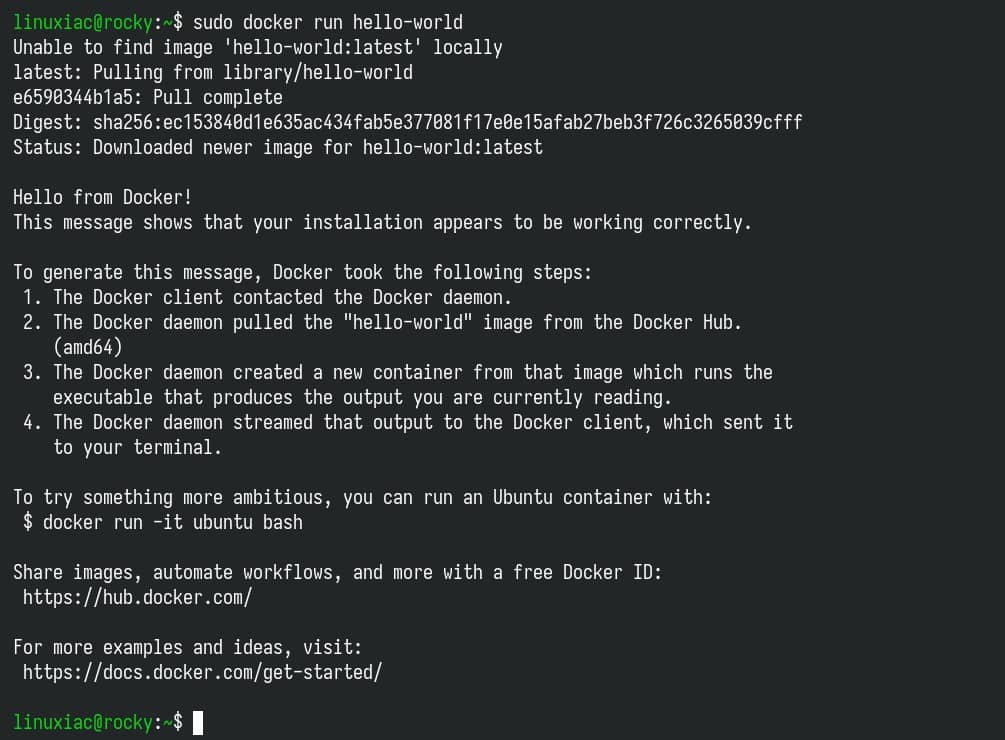
恭喜!如我们所见,一切正常。
允许非 root 用户运行 Docker 命令
至此,我们已经在 Rocky Linux 10 上成功安装 Docker。但是,docker默认情况下只有 root 以及具有 sudo 权限的用户才能执行命令。
换句话说,如果您尝试运行该 docker 命令而不在其前面加上 sudo,您将收到如下错误消息:

但无需担心。要docker以非 root 用户身份运行命令,必须先将您的用户添加到“ docker ”组。这很简单。为此,请输入以下命令:
sudo usermod -aG docker ${USER}代码语言: Bash (bash )newgrp docker代码语言: Bash (bash )然后,您可以执行docker命令,而无需在其前面添加sudo。![]()
请记住,此临时解决方案仅适用于您当前的终端会话。换句话说,如果您关闭终端,则必须newgrp重新执行上述命令或在docker命令前添加sudo。要使此更改在整个系统范围内永久生效,请重新启动 Rocky 系统。

